PhotoBulkは画像のリサイズ・最適化などをプリセット化できるMac App
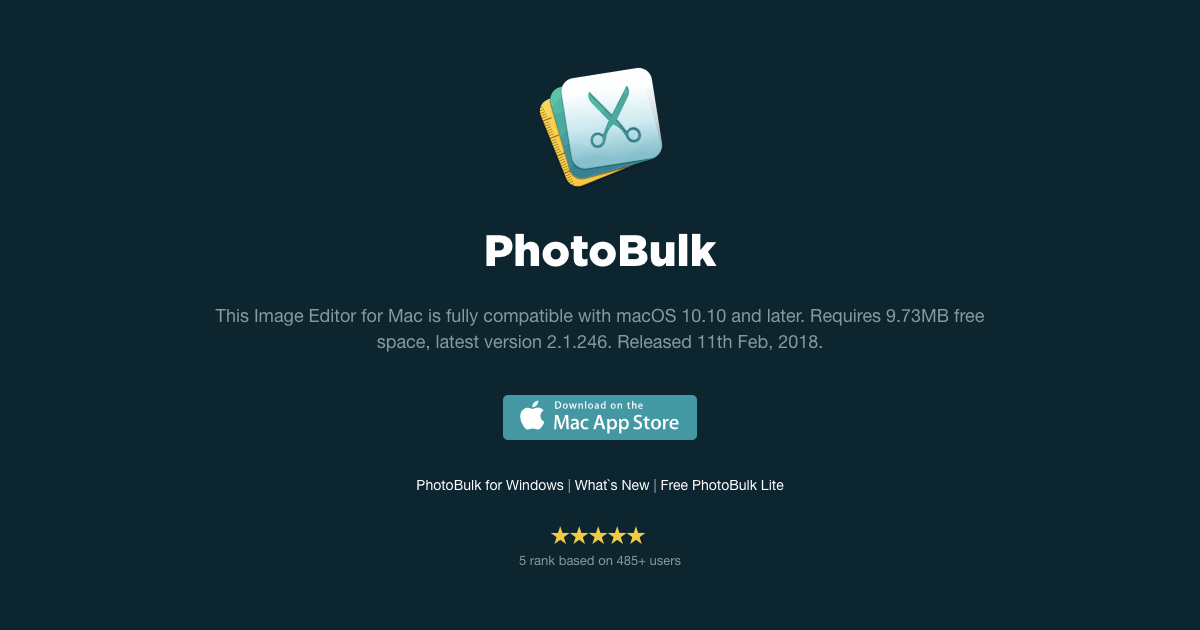
web制作の画像最適化はgulpでやることが増えた。でも、プロジェクトと関係のないちょっとした画像加工のために環境構築したりコマンドライン使うのはしんどい。Photoshopは立ち上げたくない。
もっと軽いアプリでサクッと仕上げたい時に使っているのが「PhotoBulk」というMacアプリ。2017年に大幅アップデートでUIが洗練された。
基本機能
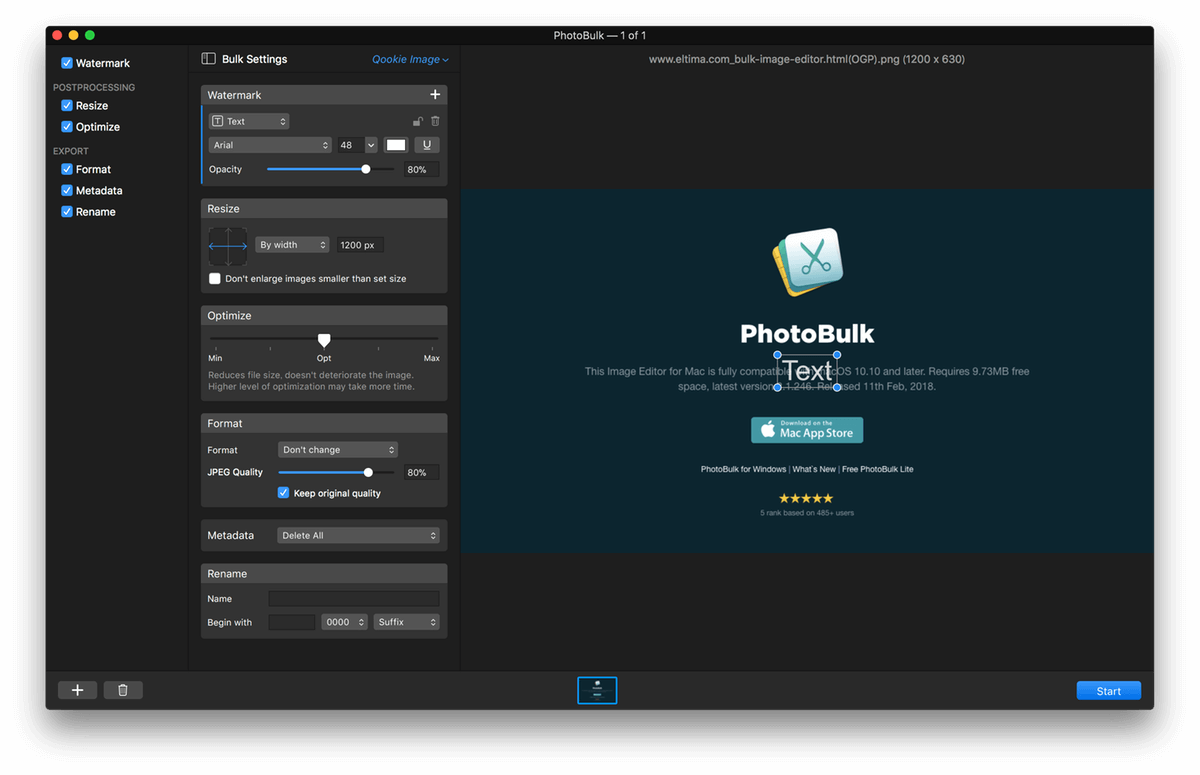
PhotoBulkの操作は簡単。アプリを立ち上げたらドラッグ&ドロップで画像をまとめて放り込み、施したい処理を左のチェックボックスから選ぶ。処理の詳細を決めたら右下の Start を押す。保存先を選んだら書き出されるのを待つのみ。
施せる処理は6種類ある(2018年2月)。
- Watermark:テキスト・日付・画像を複数組み合わせてウォーターマークを付けられる
- Resize:画像のリサイズ(サイズ指定・%・Maxサイズ)
- Optomize:画像容量の圧縮
- Format:画像形式の統一(JPEG・PNG・GIF・BMP・TIFF)
- Metadata:メタデータの削除
- Rename:ファイル名のリネーム(ナンバリング可能)
プリセット化
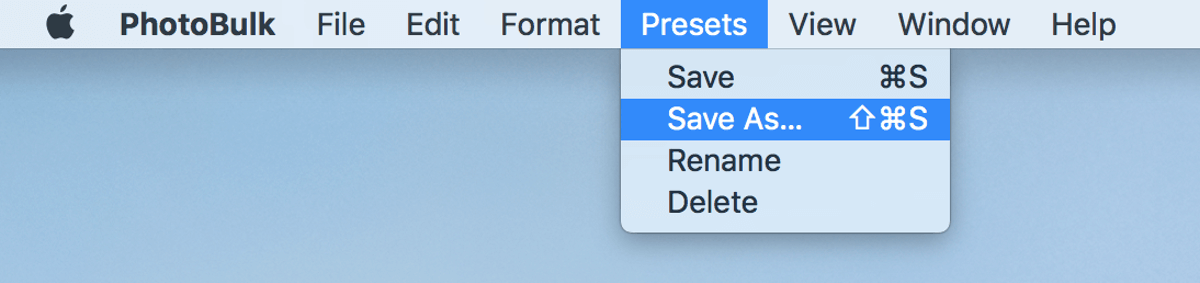
ちょっとした画像処理というのは毎回同じようなことをやっているので、処理の設定をプリセット化した方がいい。プリセット化は書き出し完了画面でもできるが、メニューバーの Presets > Save As... からも選べる。
プリセットの切り替え
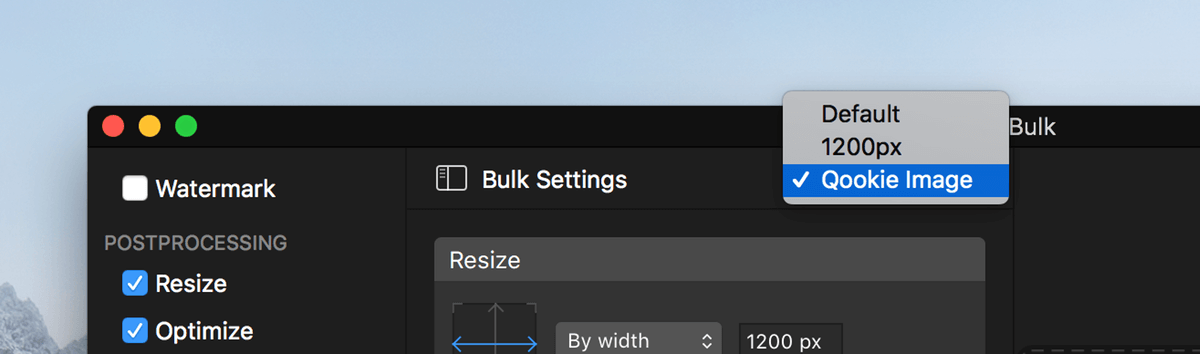
プリセットを切り替えるには、メインカラム上部のプリセット名(最初はDefault)を押す。今までに保存したプリセットがプルダウンで選べるようになっている。
余談
このブログの画像もだいたいPhotoBulkで処理している。スクリーンショットのサイズがまちまちなので、一括で1200px(または300px)に変換することが多い。
